win10电脑分成四个独立屏幕怎么弄 win10电脑屏幕分成四个区域设置方法
更新时间:2024-02-18 10:50:33作者:xinxin
每当用户在win10电脑上启动的程序过多时,难免会导致屏幕中显示的画面过多而出现操作困难的情况,这时我们可以通过win10系统分屏工具来实现窗口的同时显示,因此有小伙伴就在询问win10电脑分成四个独立屏幕怎么弄呢?今天小编就给大家讲解的win10电脑屏幕分成四个区域设置方法。
推荐下载:win10专业版原版镜像
具体方法:
1、打开多个程序或者任务后,如图示,习惯性我们都是使用tab+Alt进行切换,但是当我们需要同时监控多个屏幕的变化时,这种切换就显得很麻烦也不好用。

2、实际上win10 自带的分屏还是不错的,具体操作就是 Win键 + 方向键↑↓←→。

3、选定你现在的工作窗口之后,按下win + ← 该窗口就占满左半屏,然后选定另一个窗口就可以占满右半窗口。
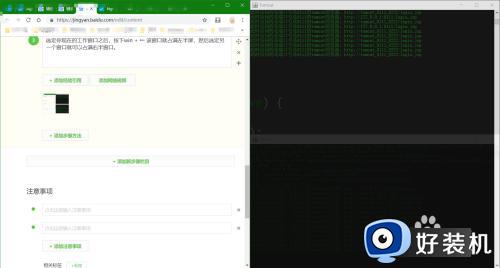
4、然后选定右边窗口,按下win+上,提示你选定一个窗口,右半边屏就可以被这个两个分屏了。
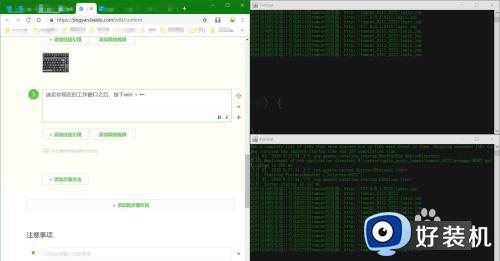
以上就是小编给大家介绍的win10电脑屏幕分成四个区域设置方法了,有遇到过相同问题的用户就可以根据小编的步骤进行操作了,希望能够对大家有所帮助。
win10电脑分成四个独立屏幕怎么弄 win10电脑屏幕分成四个区域设置方法相关教程
- win10双屏怎么切换屏幕 win10双屏幕切换的技巧
- win10如何关闭分屏功能 win10分屏功能怎么关掉
- win10屏幕怎么变成护眼色 win10电脑屏幕设置成护眼色的方法
- win10屏幕分辨率被锁定了怎么解除 win10电脑屏幕分辨率被锁定解决方法
- win10系统分辨率怎么调 win10系统屏幕分辨率的调节方法
- win10系统怎么手动锁定屏幕 win10手动锁定屏幕的具体方法
- win10电脑双屏幕怎么弄的 win10电脑如何双屏幕显示设置
- win10优先使用独立显卡怎么设置 win10怎么设置独立显卡为默认显卡
- win10高分屏模糊怎么办 win10系统高分屏引起字体模糊的设置方法
- win10电脑屏幕变成蓝色调了怎么办 win10桌面颜色变成浅蓝色处理方法
- win10拼音打字没有预选框怎么办 win10微软拼音打字没有选字框修复方法
- win10你的电脑不能投影到其他屏幕怎么回事 win10电脑提示你的电脑不能投影到其他屏幕如何处理
- win10任务栏没反应怎么办 win10任务栏无响应如何修复
- win10频繁断网重启才能连上怎么回事?win10老是断网需重启如何解决
- win10批量卸载字体的步骤 win10如何批量卸载字体
- win10配置在哪里看 win10配置怎么看
win10教程推荐
- 1 win10亮度调节失效怎么办 win10亮度调节没有反应处理方法
- 2 win10屏幕分辨率被锁定了怎么解除 win10电脑屏幕分辨率被锁定解决方法
- 3 win10怎么看电脑配置和型号 电脑windows10在哪里看配置
- 4 win10内存16g可用8g怎么办 win10内存16g显示只有8g可用完美解决方法
- 5 win10的ipv4怎么设置地址 win10如何设置ipv4地址
- 6 苹果电脑双系统win10启动不了怎么办 苹果双系统进不去win10系统处理方法
- 7 win10更换系统盘如何设置 win10电脑怎么更换系统盘
- 8 win10输入法没了语言栏也消失了怎么回事 win10输入法语言栏不见了如何解决
- 9 win10资源管理器卡死无响应怎么办 win10资源管理器未响应死机处理方法
- 10 win10没有自带游戏怎么办 win10系统自带游戏隐藏了的解决办法
